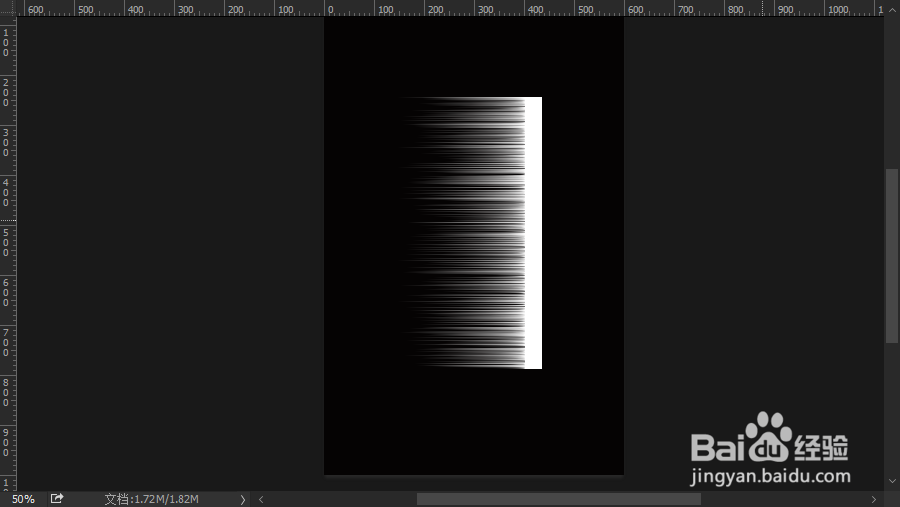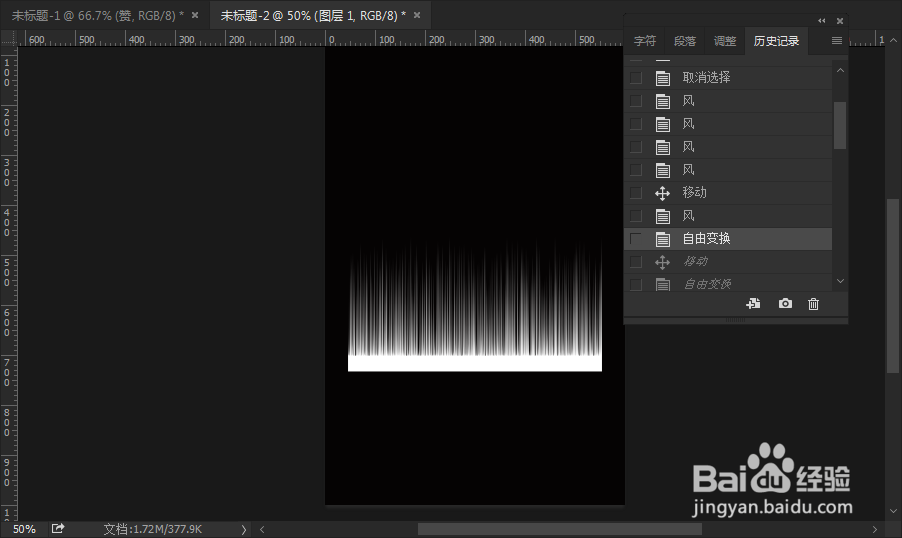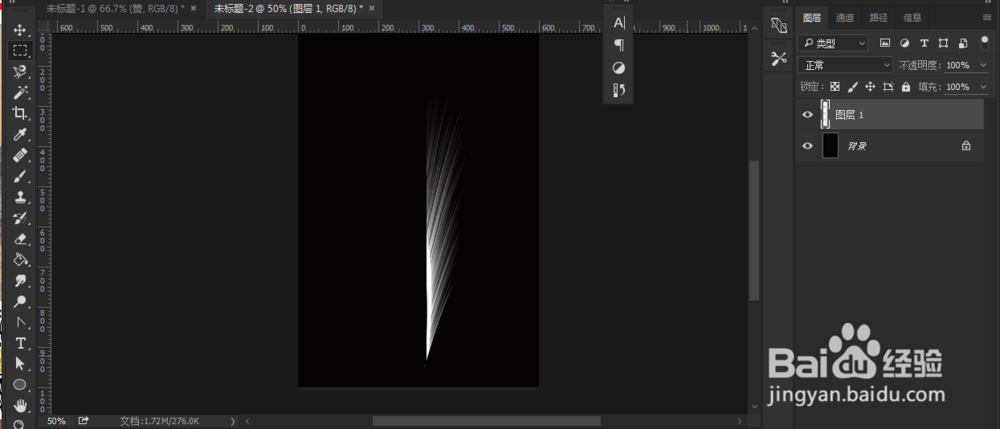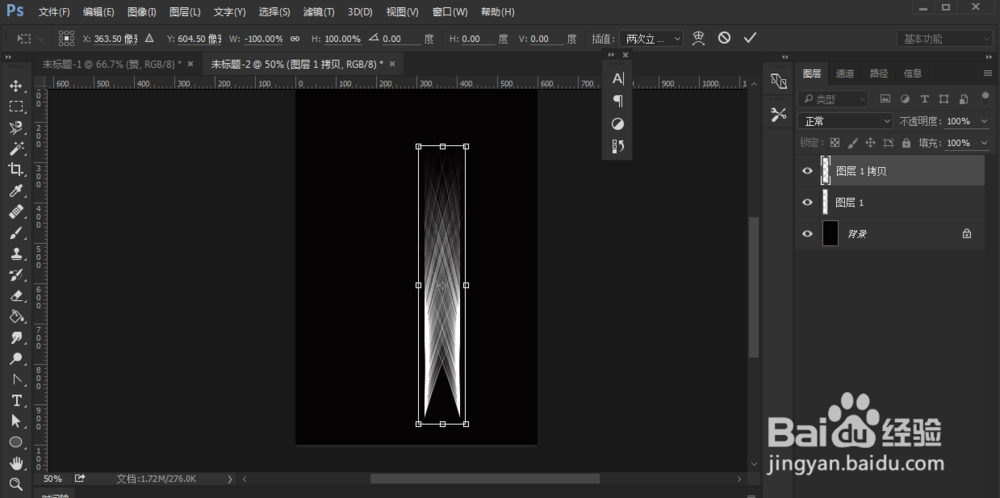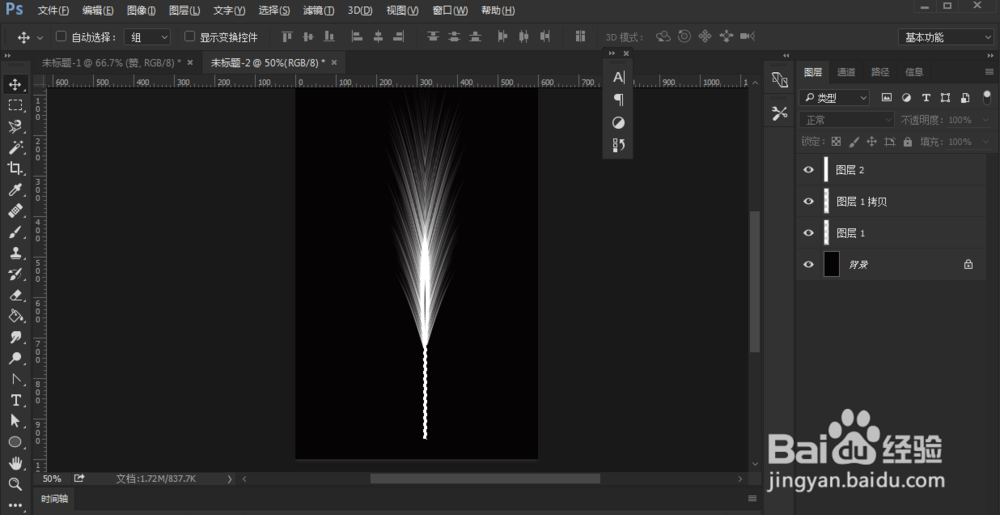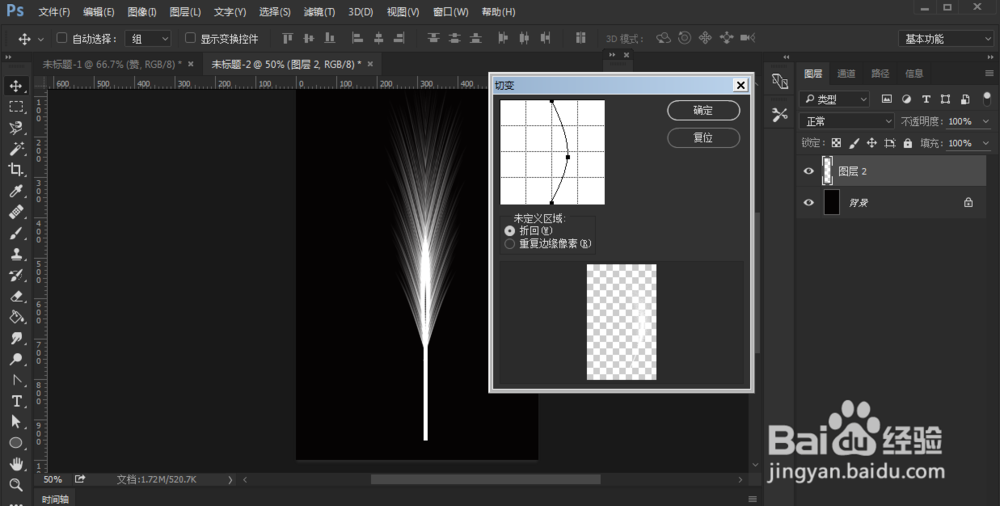1、新建一个600*1000像素的黑色图层,选择矩形选框工具,画一个矩形条并填充白色。
2、退出矩形选区,执行滤镜——风(向左向右皆可),多重复执行几次加强效果。
3、Ctrl+T自由变换,右键执行顺时针旋转90°,得到如下图形(适当调整大小,以便后续操作)
4、执行滤镜——扭曲——极坐标(极坐标到平面坐标),得到如下形状。
5、自由变换调整形状,用矩形选框工具选中多余的部分并Delete键删除,删除后形状如下。
6、Ctrl+J复制一层,水平翻转调整位置合成一片完整的羽毛,接着再用矩形选框画一个羽毛柄。
7、执行滤镜——扭曲——切变命令,改变羽毛的弧度让羽毛看起来更生动。
8、最后在羽毛图层上面新建一个图层,选探怙鲔译择渐变工具拉一层渐变色,然后右键创建剪切蒙版,彩色渐变羽毛效果完成。(也可以直接给羽毛图层做“渐变叠加”效果一样)